2019年05月21日 watanabe
2019年05月21日 watanabe
アンドロイドは世界で多くの市場シェアを占めていて、かなり人気です。また、iOSデバイスもそのよい機能のため、ユーザーが多いです。手元にアンドロイドデバイスとiOSデバイスが同時にある人は珍しくないです。また、iPadからアンドロイドデバイスに切り替える場合もあると思います。このような場合、iPadからアンドロイドにファイルを転送する方法が分かる必要があると思います。この記事は、iPadからアンドロイドにデータを転送する方法を紹介します。
AirBlue SharingはiPadからアンドロイドにファイルを転送するためのいいツールです。このツールは、よいWi-Fiネットワークが必要です。この素晴らしいソフトは、簡単にiOSからアンドロイドにファイルを同期することができます。ここで例として、ブルートゥースでiPadからアンドロイドに写真を転送する方法を紹介します。
1. iPadとアンドロイドの両方にAirBlue Sharingをダウンロードしてインストールする必要があります。
2. アンドロイドでAirBlue Sharingを起動します。またiPadでこのアプリを実行し、その中の「ファイル管理」に移動し、アンドロイドに転送したい写真を選択してください。写真をクリックすると、写真を転送できるデバイスがパネルに表示されます。デバイスリストから「アンドロイド携帯」をタップします。その後、iPadで転送アクションを確認する必要があります。
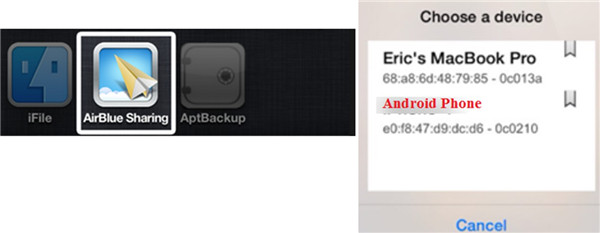
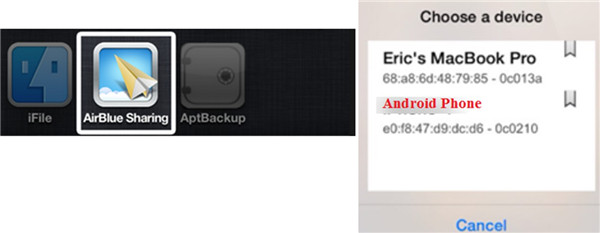
3. アンドロイド携帯で、AirBlue Sharingアプリで特別なメニューが表示されるまで右へ移動してください。「受信を有効にする」機能のパネルをクリックします。その後、アンドロイドでiPadがアンドロイドに写真を送信しているという通知が表示されます。「受け入れる」ボタンをクリックして、アンドロイド携帯のフォルダにiPadからの写真を保存します。
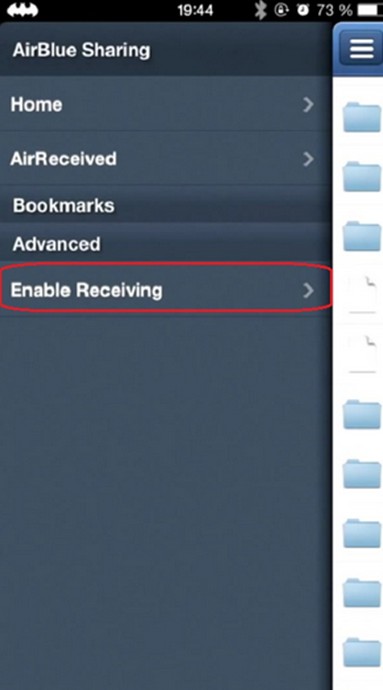
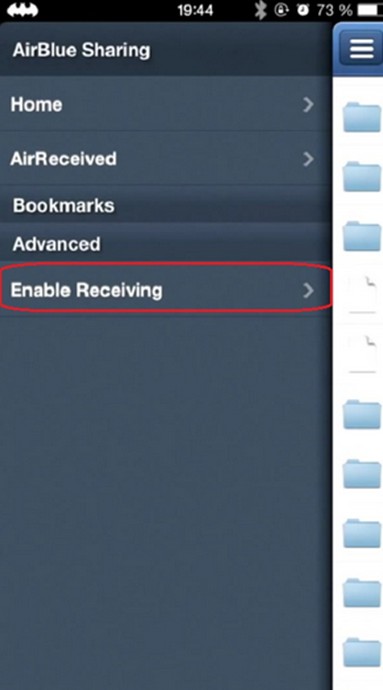
しばらくすると、アクセスが完了します。iPadからアンドロイドに他のファイルを転送する場合は、単にブルートゥースでアンドロイド携帯とiPadを接続し、共有したいファイルを選択すればいいです。簡単な手順で転送できます。
しかし、AirBlue Sharingは数少ないファイルしか転送できません。この場合は、Windows Explorerが助けになります。iPadからアンドロイドにファイルを転送するためにWindows Explorerが使いやすいです。しかし、この方法ではiPadのビデオと写真ファイルだけを転送することができます。次の手順をご覧ください。
1. 適当なUSBケーブルでアンドロイド携帯をコンピュータと接続してください。そして、iPadで「信頼」ボタンをクリックしてください。コンピュータは1つの外付けハードドライブとしてアンドロイド携帯を検出します。
2. コンピュータのWindows Explorerを起動し、画面の左側にあるiPadのアイコンをクリックします。「内部ストレージ>DCIM」に移動して、画面にはiPadのビデオと写真が表示されます
3. アンドロイド携帯に共有したいiPadのファイルを選択します。コンピュータのアンドロイド携帯のストレージフォルダにファイルをコピーと貼り付けすれば完了です。
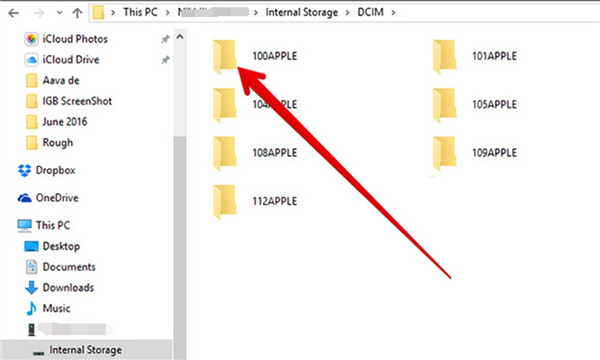
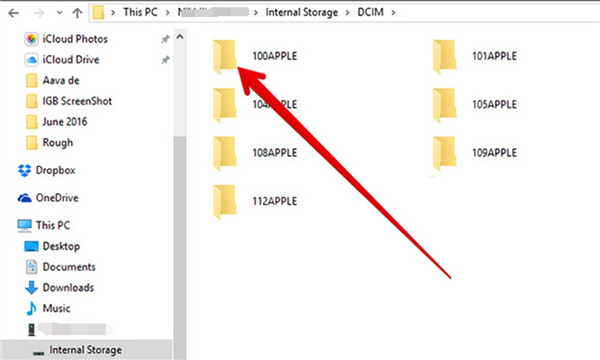
iPadからアンドロイドに音楽を転送したい場合は、この方法を使用できません。サードパーティ製のソフトを使用してください。
iPadからAndroidにデータを転送したい場合は、Leawo iTransferを利用すればいいです。iTransferは様々な問題を対処するために様々な機能を備えています。その高効率と正確さのため、多くのユーザーの信頼を獲得しています。ここで例として音楽をiPadからアンドロイド携帯に転送する方法を紹介したいと思います。


☉ iPhoneデータ転送ソフト。iPhone、iPad、iPod、iTunesとコンピュータの間で、ミュージック、動画及び
写真などのファイルを簡単に転送
☉ 最新のiOSデバイス、ソフトウェアに対応!
☉ iTunesと同期なく、ファイルを簡単に管理!
1.パソコンでiTransferを起動します。iPhoneとアンドロイドスマホを付属のUSBケーブルでパソコンに接続します。iTransferは自動的にiPhoneのデータを識別して、ソフト画面の左のサイドバーでiPhoneの各ライブラリが表示されます。
2.左のサイドバーで「書籍」をクリックして、右の画面でムービーライブラリの内容が表示されます。パソコンに転送したいPDFにチェックを入れて、プログラム右下の「転送」アイコンをクリックして、アンドロイドでのフォルダを保存先として設定します。
3.アンドロイドでのフォルダを保存先として設定したら、右下の「今すぐ転送」アイコンをクリックして、iPhone のPDFファイルがアンドロイド スマホへの転送が開始します。
このソフトで、iPadからアンドロイドに非常に直接かつ迅速に音楽を転送することができます。iPadからAndroidデバイスに他のファイルを転送したい場合では、左側のサイドバーから必要がカテゴリを選択すればいいです。このソフトの使用方法を覚えば助けになると思います。
Rating: 4.33 / 5 (86 Reviews)
関連トピック
2023-06-19
【超簡単】iPhoneの動画や写真をパソコンに取り込めない場合の解決策
2023-09-18
iPhoneに音楽を入れる方法を徹底解説!iTunes以外・パソコンなしでの音楽の入れ方も紹介!
2021-11-22
知らないと損をする!超便利なiPhoneのアクセシビリティ機能を紹介!
2021-11-05
iPhoneを2画面に分割 | DVDの動画を見ながらSNSをチェックする方法
2021-11-04
【最新方法】iphoneをpcでマウス操作できる?!windowsでiosアプリを動かす!
2021-10-20
Apple10月19日発表イベント開催!新型MacBook Pro披露!情報まとめ!
30日間
返金保証
30日間の全額返金保証を提供しております。返金ポリシーにより、全てのお客さまに、安心して最高のサービスと製品を提供させていただきます。
1営業日以内
サポート対応
1営業日以内に安心サポート。お客様サポートや技術サポートでも経験豊富なスタッフが迅速に対応しております。
1,000万以上
のユーザー
全世界で千万以上のお客さまや法人様にご利用いただいています。信頼性が高く、ユーザーが安心して利用できる製品を提供いたします。
100%安全
安心ショップ
オンラインストアのデータ通信はベリサイン社の最新技術によって保護されています。安全なショッピングをお楽しみいただけます。




